Utiliser Surface Pen
Vous pouvez utiliser un stylet Microsoft Surface Microsoft pour interagir avec l’interface utilisateur de votre application Affinity, et utiliser des outils pour peindre et dessiner.
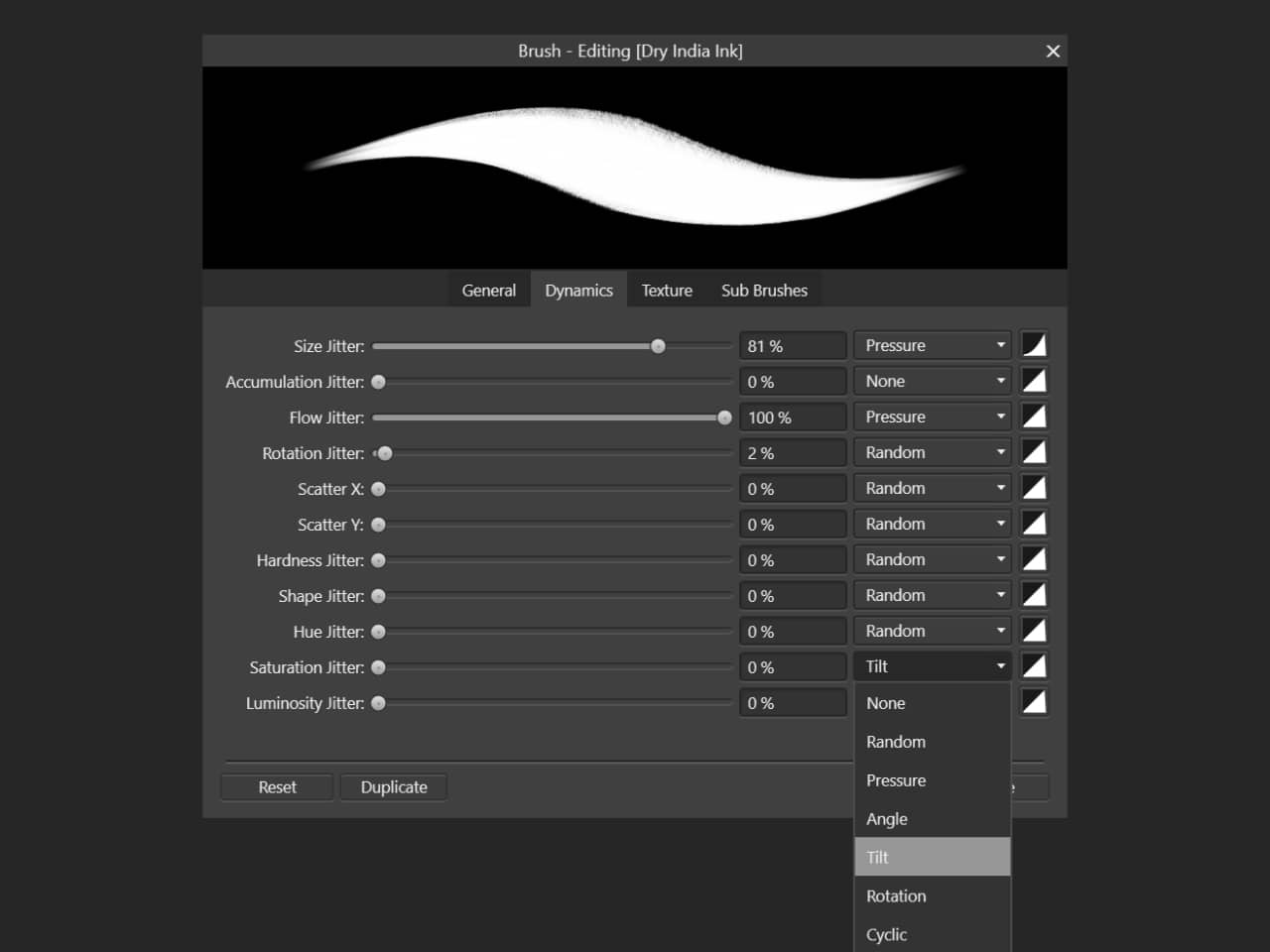
Intégration avec votre application Affinity
Sur les équipements compatibles, Surface Pen permet la saisie de pression et d’inclinaison dans votre application Affinity. Par exemple, la dynamique d’un pinceau peut être configurée de telle façon que la pression crée une variation de la taille de pinceau et que l’inclinaison contrôle la saturation.
Lorsque vous retournez le stylet Surface Pen pour utiliser sa gomme, votre application Affinity détermine si le calque actif contient des objets vectoriels ou tramés, et masque ou efface les zones de contact, respectivement. Cela se produit sans que vous ayez à effectuer manuellement des étapes supplémentaires, par exemple changer de Persona, créer un masque de calque ou sélectionner l’outil Pinceau Effacer.
Pour que votre application Affinity réagisse au contact de Surface Pen mais pas à celui de vos doigts pour l’interaction avec les outils, activez la fonction Fonction tactile pour les gestes uniquement dans les paramètres des outils.
Utiliser la saisie de pression et d’inclinaison de Surface Pen
Pour affecter la saisie de Surface Pen à des attributs de pinceau :
- Dans la sous-fenêtre Pinceaux, sélectionnez un pinceau.
- Cliquez sur Modifier le pinceau.
- Sélectionnez Dynamique.
- En regard de Gigue de taille, vérifiez que le menu local est réglé sur Pression. Réglez la quantité de gigue et le profil de couverture à votre convenance.
- En regard d’un autre attribut, tel que Gigue de saturation, réglez le menu local sur Inclinaison. Réglez la quantité de gigue et le profil de couverture de l’attribut à votre convenance.